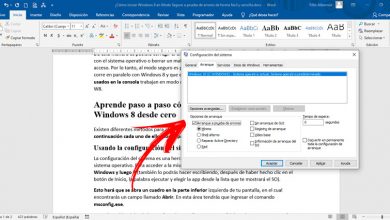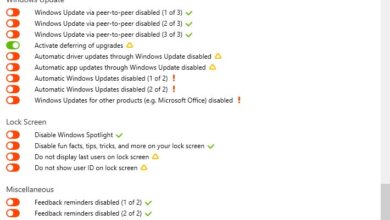Comment supprimer les données personnelles et les informations stockées par Cortana
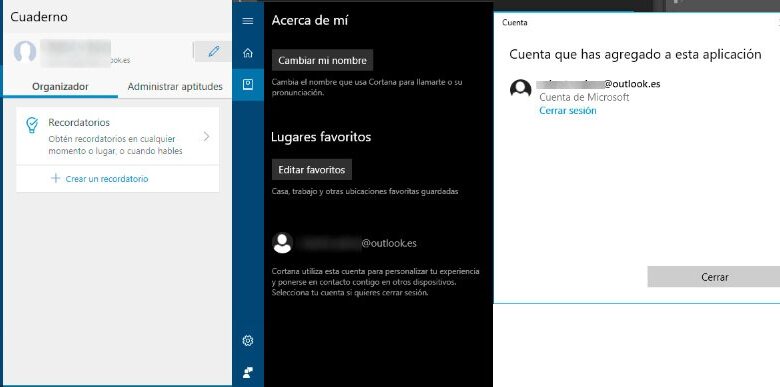
Cortana est l’assistant virtuel fourni avec Windows 10, un assistant qui, en plus d’être intégré à la recherche dans Windows 10, est capable d’interagir avec nous. Pour cela, il est nécessaire que vous ayez accès à de nombreuses informations sur nos contacts, calendrier, localisation, etc. Cela amène de nombreux utilisateurs à s’inquiéter de la confidentialité de ces informations que l’assistant enregistre. Ensuite, nous allons montrer les étapes à suivre pour effacer les données personnelles et les informations enregistrées par Cortana.
Étapes à suivre pour effacer les données personnelles et les informations enregistrées par Cortana
Pour ce faire, la première chose que nous devons faire est de quitter Cortana, c’est-à-dire de vous déconnecter de notre compte dans l’assistant . Pour ce faire, cliquez sur le microphone dans la zone de recherche de la barre des tâches pour réveiller Cortana et sélectionnez l’option Notebook dans le menu de gauche.
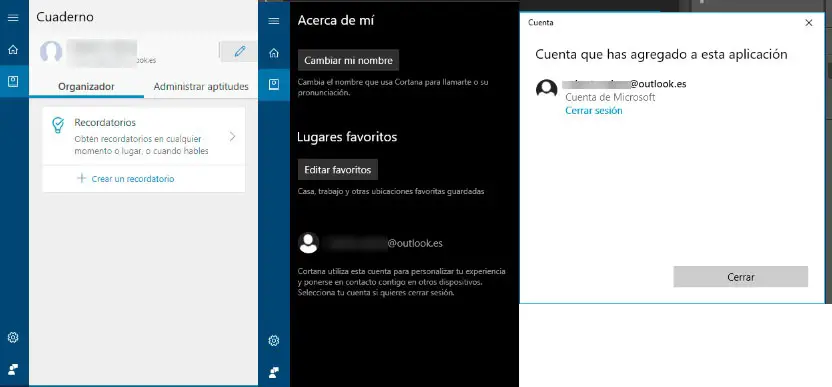
Cela nous montrera notre nom d’utilisateur et le compte de messagerie avec lequel nous nous sommes connectés à l’assistant. Là, nous devons cliquer sur l’icône en forme de crayon pour modifier notre nom d’utilisateur, puis cliquer sur l’adresse e-mail qui s’affiche et qui est celle que nous utilisons. Ensuite, une fenêtre s’ouvrira à partir de laquelle nous pouvons nous déconnecter.
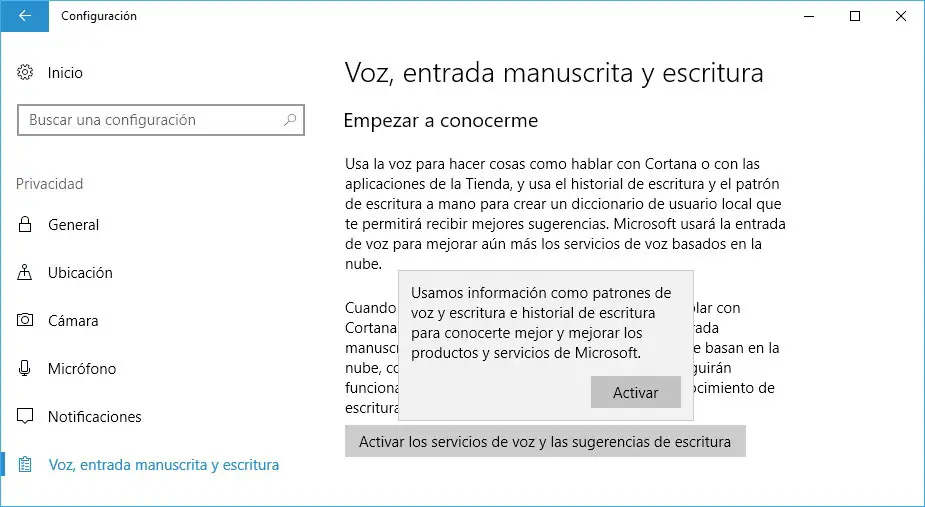
Une fois que cela est fait, nous ouvrons la page de configuration de Windows 10 et naviguons dans les options Confidentialité> Voix, écriture et écriture et cliquons sur le bouton Désactiver les services vocaux et les suggestions d’écriture. Une fenêtre contextuelle s’affichera automatiquement qui nous indique que si nous désactivons cette option, nous ne pourrons plus parler à Cortana et le dictionnaire d’écriture et d’écriture manuscrite de l’utilisateur sera supprimé.
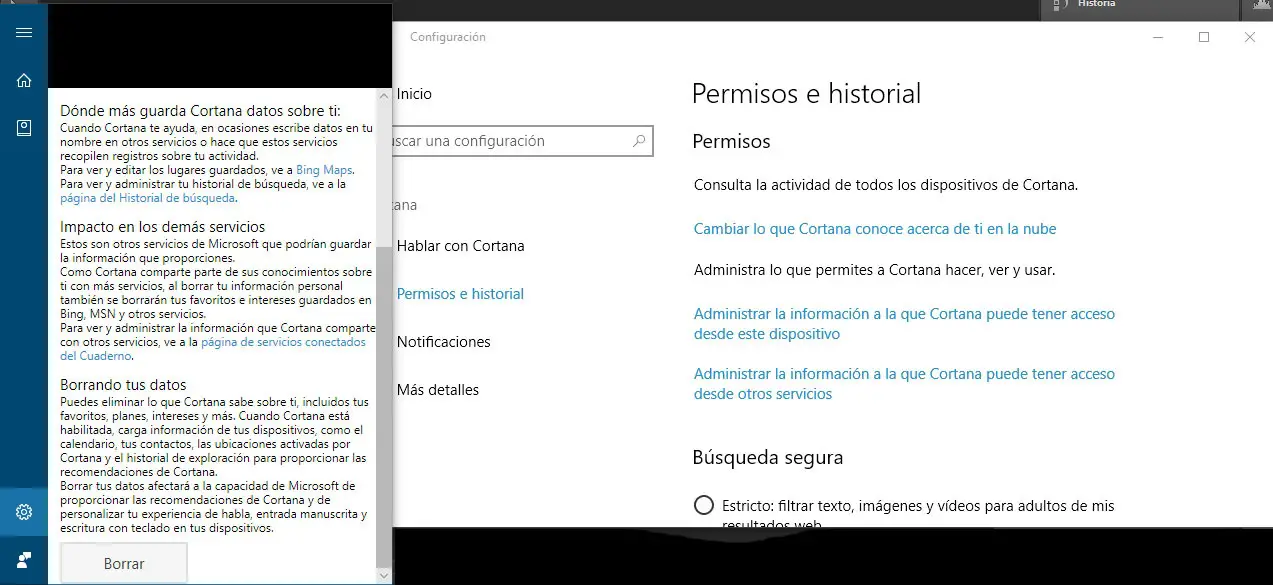
Mais ce n’est pas tout, puisque pour supprimer toutes les informations et données personnelles enregistrées par l’assistant, il faudra également procéder à la suppression des données que l’assistant virtuel Windows 10 stocke dans le cloud . Pour ce faire, nous retournons à la page Paramètres de Windows 10 et naviguons dans les options Cortana> Autorisations et historique et cliquons sur l’option Modifier ce que Cortana sait de vous dans le cloud.
Cela ouvrira la fenêtre Cortana pour nous montrer toutes les informations qu’elle enregistre sur nous avec la possibilité de les supprimer du bouton Supprimer qui est affiché en bas. Enfin, à partir de la page Paramètres> Cortana> Autorisations et historique , nous descendons dans la section Historique et cliquons sur le bouton Effacer l’historique de mon appareil.